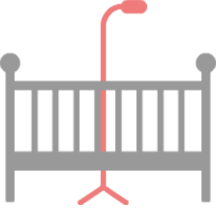Uanset om du arbejder eller bliver hjemme, har en nyfødt baby brug for opmærksomhed døgnet rundt. Da de ikke er i stand til at sige, hvad de har brug for, er et kontinuerligt vagt altid påkrævet. Selvom der er forskellige gadgets til forskellige omkostninger at købe, som lover bedre overvågning, men du kan spare disse penge til at bruge dem på andre nødvendige ting og forvandle din gamle mobil/tablet til en babyalarm uden omkostninger. Der kan ikke være en bedre brug af din gamle smartphone eller tablet end at gøre den til en trådløs babyalarm, der viser dit barns velbefindende.

Kilde: babymonitorninja.com
I dag skal vi tale om, hvordan du forvandler din gamle mobil/bord til en babyalarm gratis og bruger den trådløst:
Hvordan konfigurerer man DIY babyalarm?
Det bedste ved mobiler er, at de er nemme at gå og kan bruges som du vil have dem til. Opsætning af din gamle telefon til en babyalarm tager et par øjeblikke, og du er klar. Så,
- Download Skype på din gamle telefon – skærmen og på den enhed, du ville overvåge på.
- Opret Skype-konto på begge enheder.
- På babyovervågningstelefonen skal du indstille den på en måde, så den automatisk besvarer Skype-opkaldet, da din baby ikke ville være i stand til det. At gøre dette:
- Download og start Skype på Android-telefon med babyovervågning.
- Gå til
- Sæt kryds i feltet ud for Besvar opkald automatisk under Stemme- og videoopkald
4. Hvis du bruger en iPhone , skal du downloade og starte Skype > Præferencer > Opkald > Besvar automatisk > Konfigurer .
5. Vælg den indstilling, der siger Svar automatisk med video.

Hvor skal den placeres?
Når du er færdig med at konfigurere din gamle telefon, er det tid til at placere den et passende sted. Mens du beslutter dig for placeringen, skal du sørge for, at telefonen er tæt på en stikkontakt, da det ville kræve en konstant strømforsyning/opladning. Den anden ting, der kræves, er et robust telefonstativ, der giver dig den nødvendige vinkel. Der er mange muligheder tilgængelige online baseret på typen af din gamle smartphone/tablet.
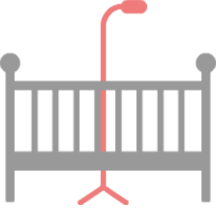
Mens du placerer overvågningstelefonen, skal du foretage et Skype-opkald og kontrollere den perfekte vinkel. Sørg for, at enheden dækker så meget plads som muligt med et bedre udsyn til dit barn. Det er også vigtigt, at du holder ladekablet uden for dit barns rækkevidde. Du kan også bruge trådklemmer for at undgå kvælningsfare.
Begynd at overvåge den smarte måde
Fordelen ved at bruge Skype er ikke kun, at det er gratis, men også dit barn ville være i stand til at se dig. Du kan også sige nogle beroligende ord til din nyfødte for at lade ham/hende mærke din tilstedeværelse i nærheden. Hvis du ønsker at holde konstant øje med dit barn, kan du overveje at købe et smartwatch og parre det med din smartphone. Smartwatchet ville lade dig se dit barn på dit håndled hver gang. Sørg dog for, at det smartwatch, du køber, understøtter videostreaming.
Generelt, hvis din gamle mobil er i funktionsdygtig stand, er det bedre at bruge den end at bruge penge. Ideen om at omdanne din gamle mobil til babyalarm kræver ingen hardwareændring og kan gøres uden skader. Desuden er det den sikreste måde, da mange professionelle babyovervågningsenheder er tilbøjelige til at blive hacket. Hvis du kender nogle flere interessante konverteringer af enheder, så lad os det vide i kommentarerne nedenfor.